Könnyen beállíthatja a letöltési és feltöltési sebességet a Chrome-ban
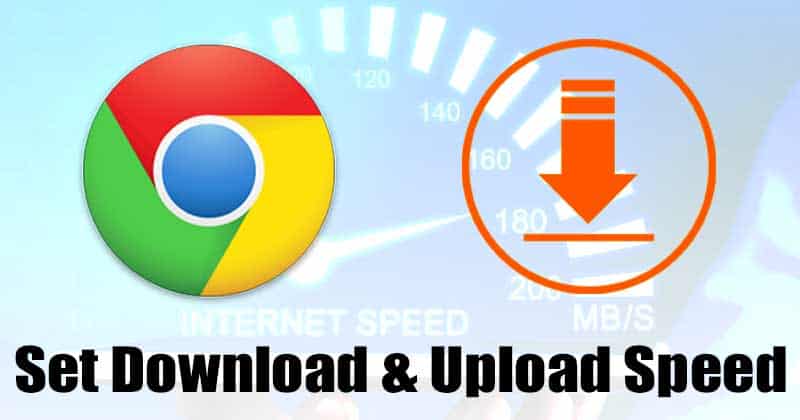
A modern asztali webböngészők segítségével néhány kattintással letölthet fájlokat az internetről. Az internetről különféle típusú fájlokat tölthet le, például képeket, videókat, dokumentumokat stb. De több fájl egyidejű letöltése internetsebességgel kapcsolatos problémákat okozhat.
Több fájl letöltése nagy nyomást gyakorolhat az internetkapcsolatra. Ennek eredményeként, ha internetkapcsolatát megosztja másokkal, előfordulhat, hogy nem tudnak csatlakozni az internethez. Tehát, hogy minden ilyen internetsebességgel kapcsolatos dolgot megoldjon, a Chrome beépített letöltéskezelőt kínál.
A Google Chome olyan funkcióval rendelkezik, amely lehetővé teszi a letöltési és feltöltési sebesség korlátozását. És az a jó, hogy ehhez nem is kell bővítményt hozzáadni.
[alert-announce]Olvassa el még: Cikkek átalakítása hanglejátszási listákká a Chrome-ban[/alert-announce]
Állítsa be a letöltési és feltöltési sebességet a Google Chrome-ban
Tehát ebben a cikkben megosztunk egy részletes útmutatót a letöltési sebesség beállításához a Google Chrome böngészőben. Szóval, nézzük meg.
1. lépés: Először nyissa meg a Chrome böngészőt Windows PC-jén.
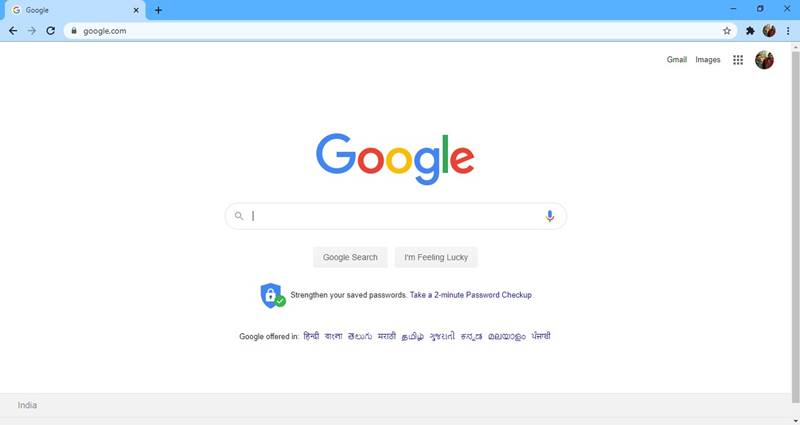
2. lépés Most kattintson a menü gombra (három pont).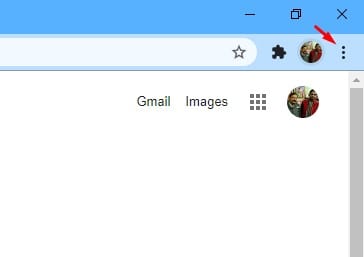
3. lépés: A legördülő listából válassza a További eszközök > Fejlesztői eszközök lehetőséget.
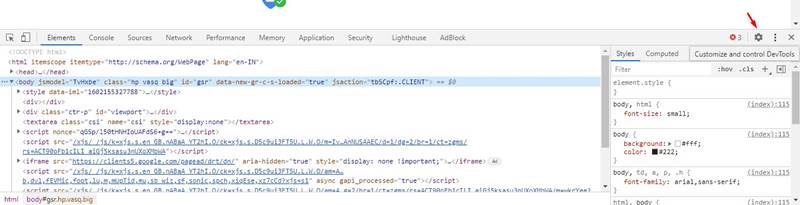
5. lépés. Most a Beállítások menüben válassza ki a „Fojtás” lapot.
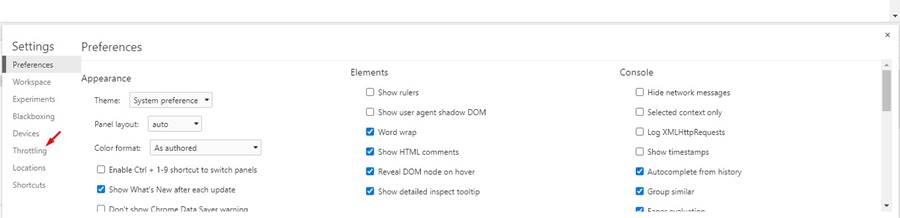
6. lépés. Most a Network throttling profiles (Hálózati szabályozási profilok) részben kattintson az „Egyéni profil hozzáadása” lehetőségre.
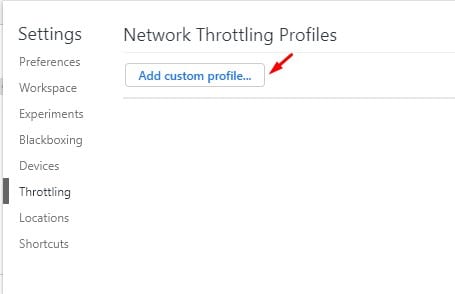
7. lépés: Írja be a profil nevét, és állítsa be a letöltési és feltöltési sebességet. Ügyeljen arra, hogy a letöltési és feltöltési sebességkorlátot kb/s-ban adja meg.
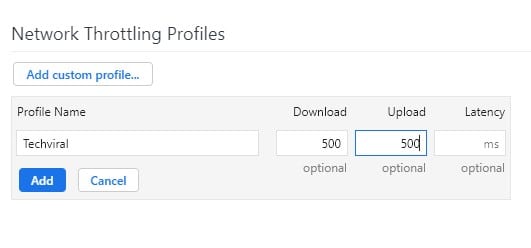
8. lépés: Ha végzett, kattintson a “Hozzáadás” gombra.
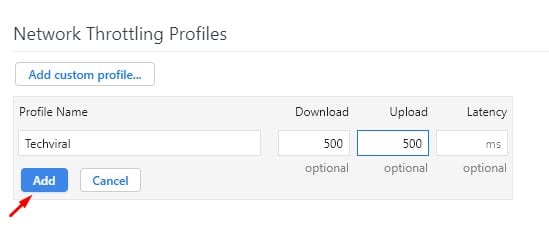
Néhány fontos dolog:
Nos, mindegyik hálózati profil csak egy megnyitott laphoz van kötve. Például, ha néhány fájlt szeretne letölteni a techviral.net webhelyről, akkor be kell állítania a hálózati profilt a techviral.net webhely megnyitásával.
Ne zárja be a DevTools ablaktáblát, amíg a letöltés be nem fejeződik. Ha a letöltés közepén bezárja a DevTools ablaktáblát, a Chrome visszaáll az eredeti beállításokra.
Tehát ennyi a letöltési és feltöltési sebesség korlátozásáról szól a Google Chrome böngészőben. Remélem, ez a cikk segített Önnek! Kérjük, ossza meg barátaival is. Ha kétségei vannak ezzel kapcsolatban, tudassa velünk az alábbi megjegyzés rovatban.





